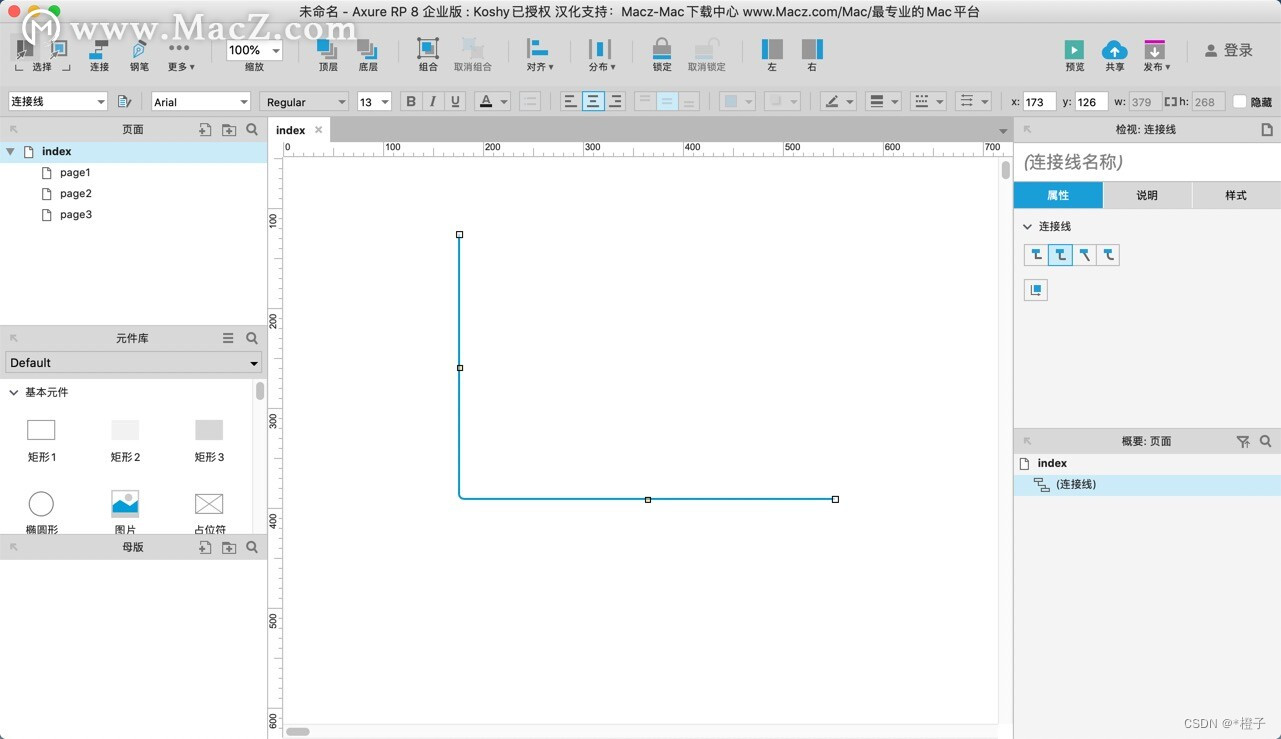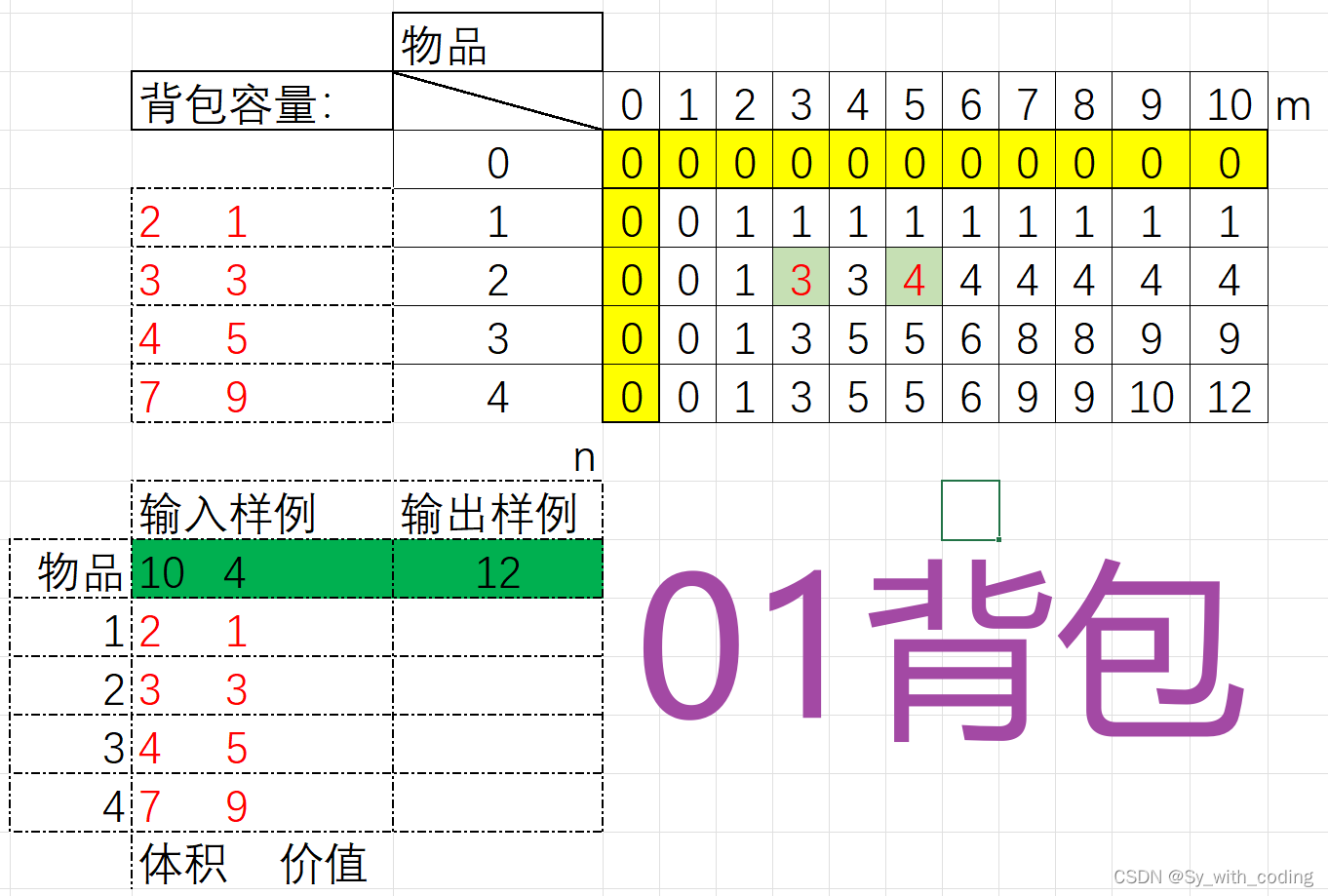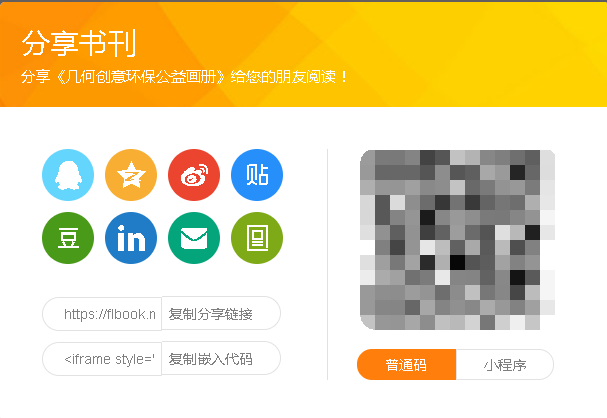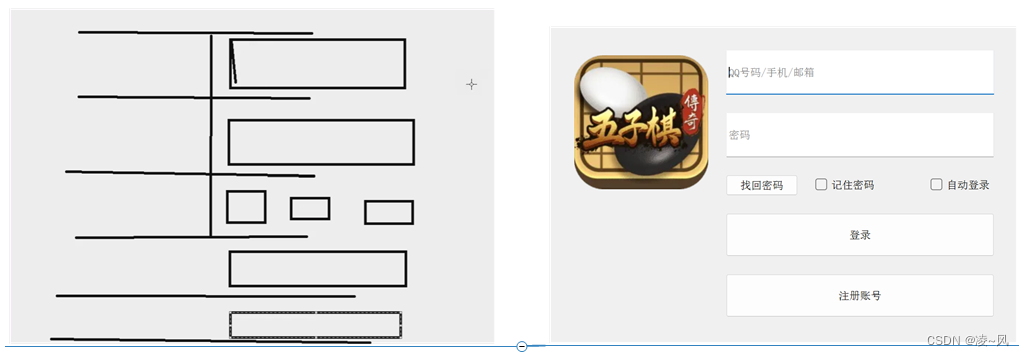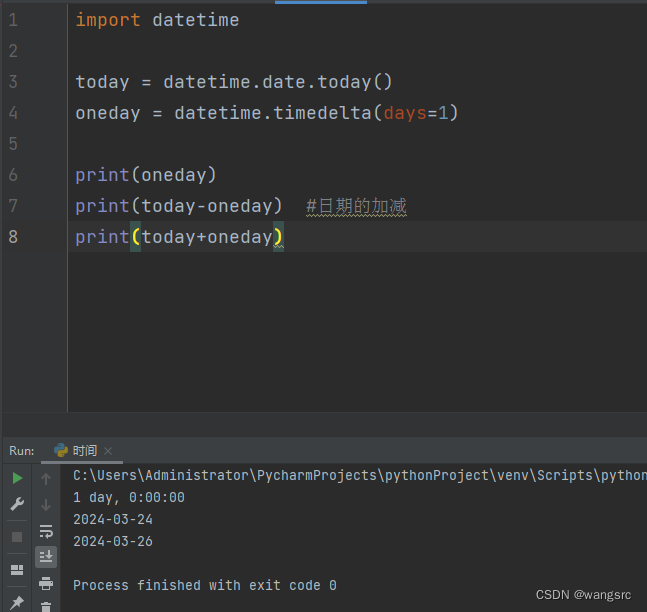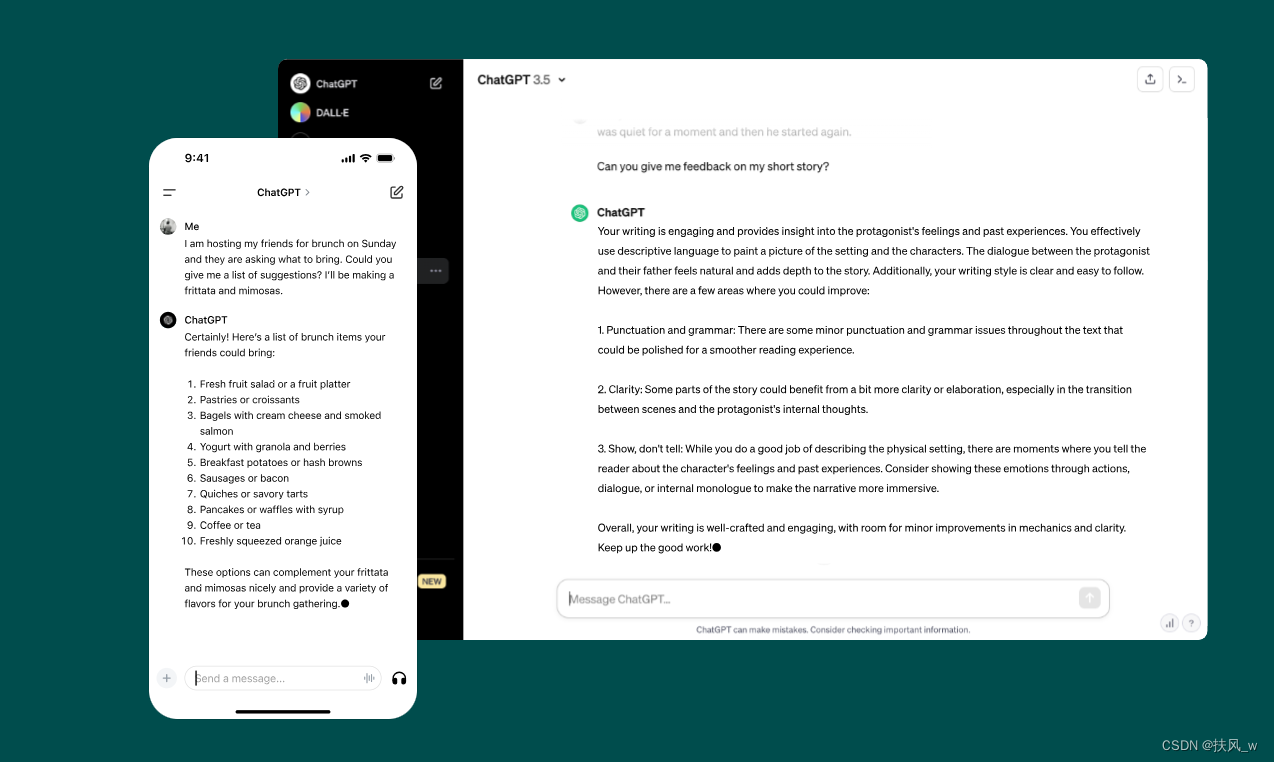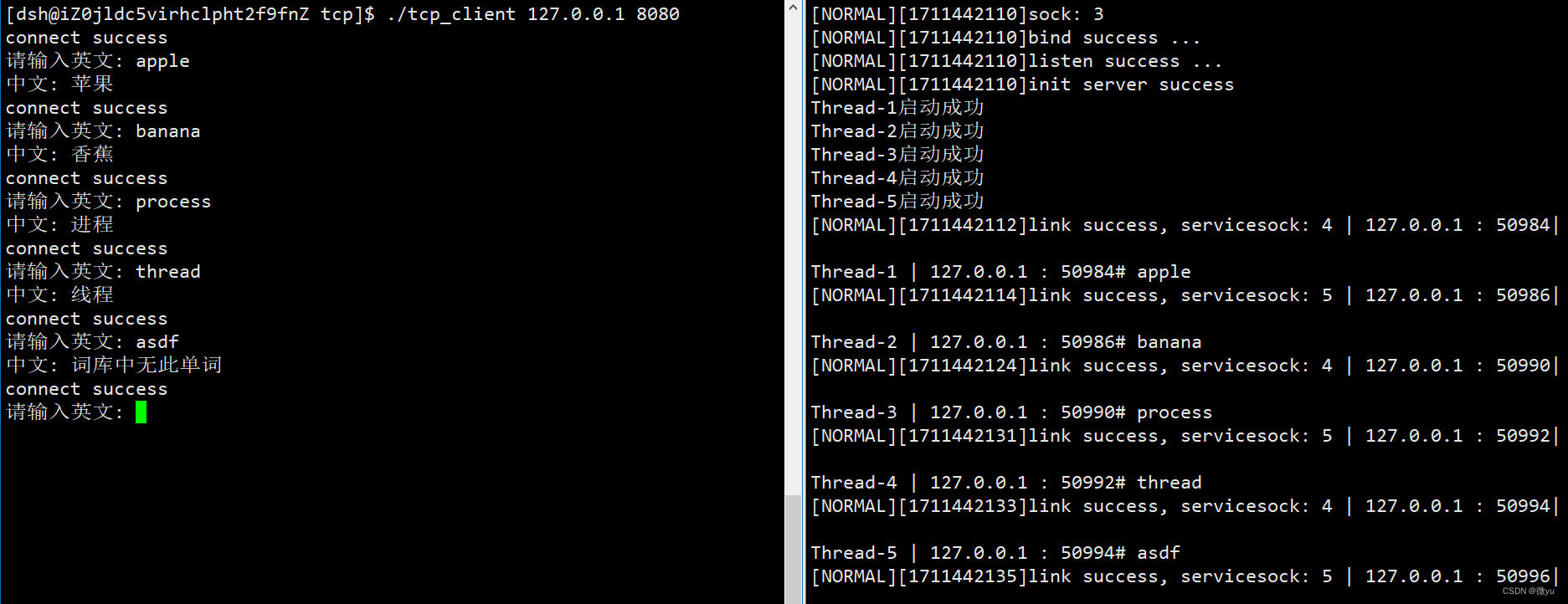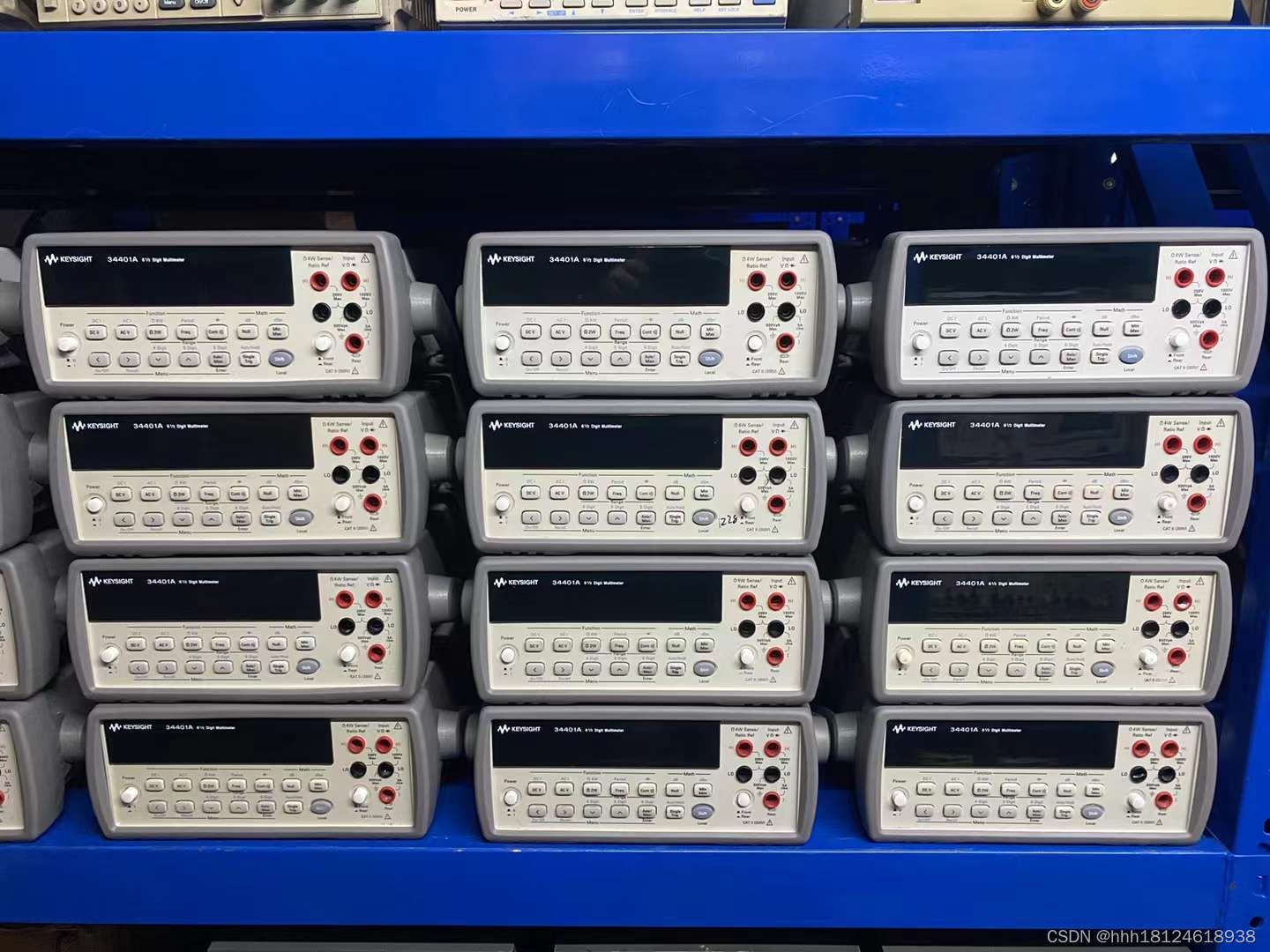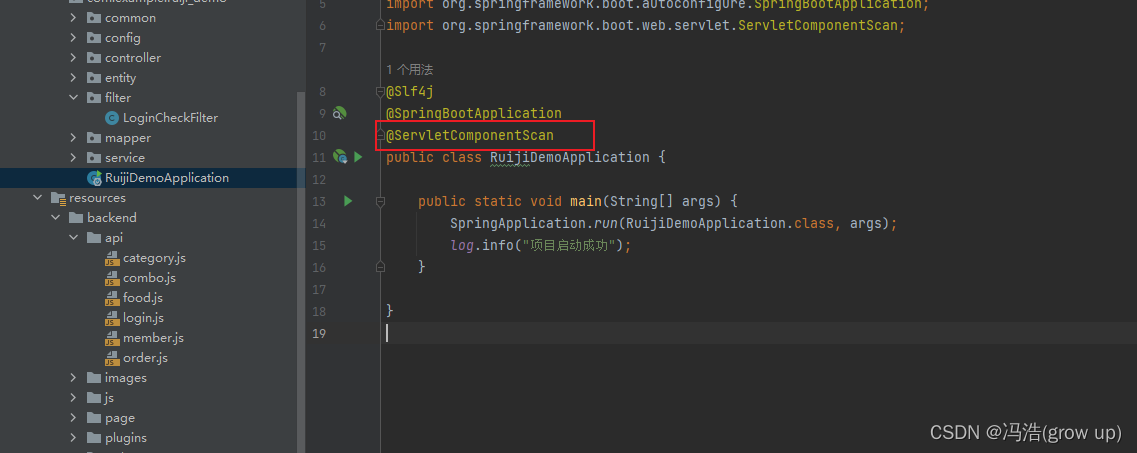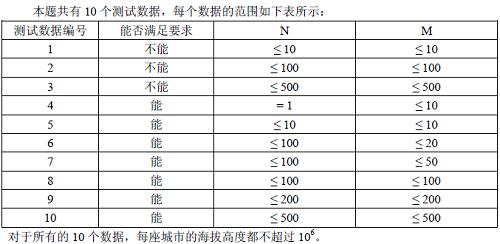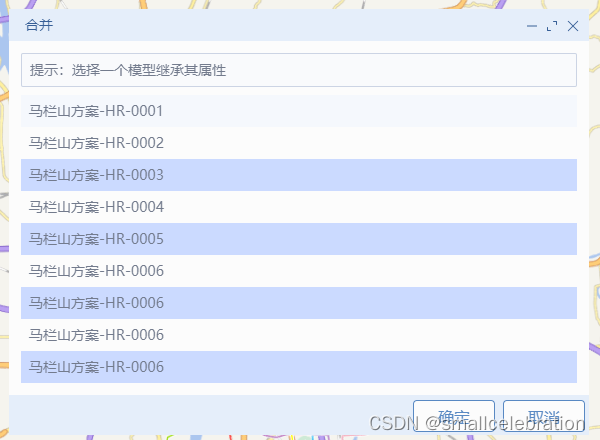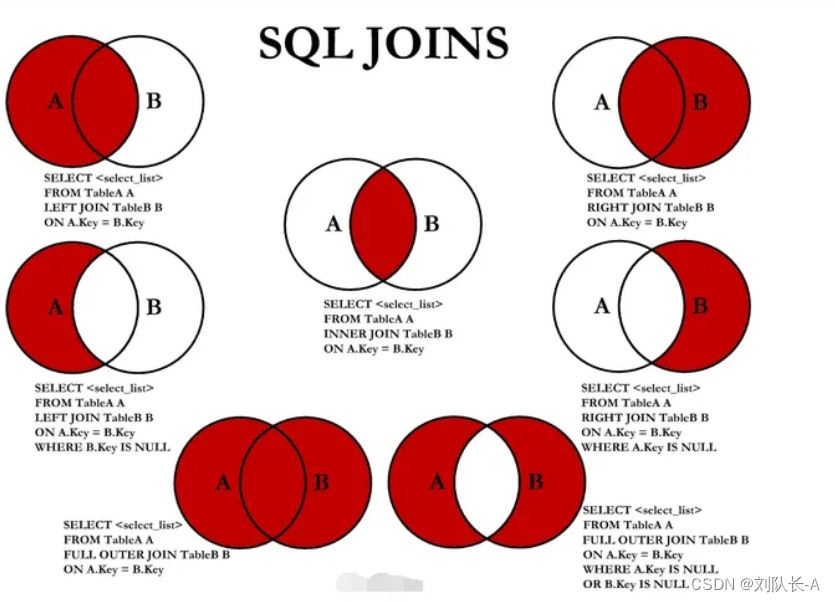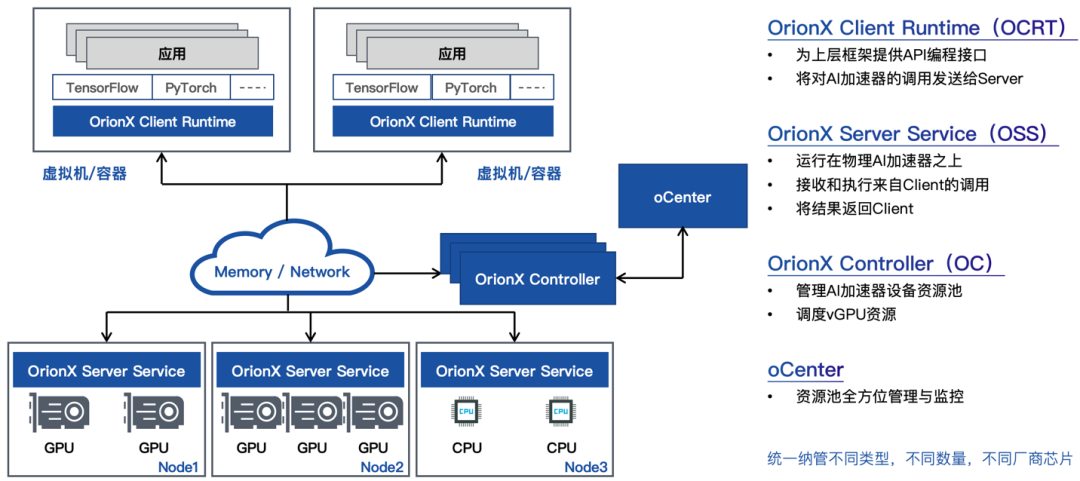修复所有DLL(动态链接库)文件缺失的问题通常不可能通过单一的"一键修复"按钮来实现,因为DLL文件缺失可能由各种不同的原因导致,比如应用程序安装不正确、病毒感染、或系统文件损坏等。
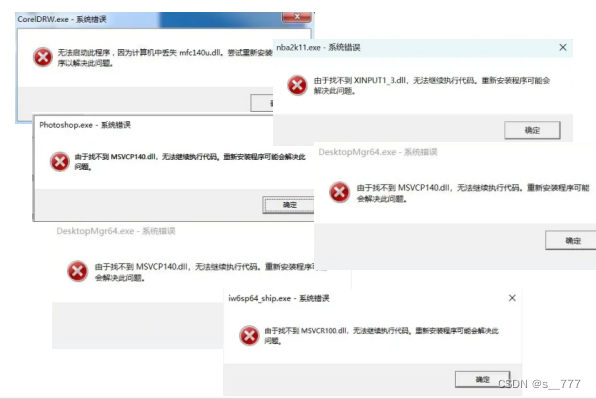
使用内置的系统文件检查器(SFC)
使用Windows自带的系统文件检查器扫描和修复损坏或缺失的系统文件。
打开"命令提示符"或"Windows PowerShell"(管理员)。
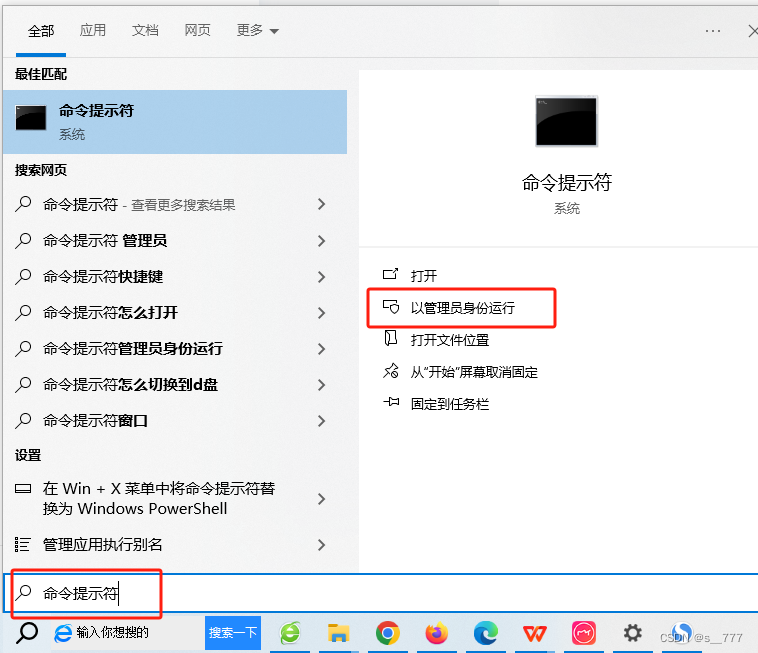
输入以下命令并回车:sfc /scannow
这个过程可能需要一些时间。系统文件检查器将扫描并尝试修复任何找到的损坏或缺失的系统文件。
运行部署映像服务和管理工具(DISM)
部署映像服务和管理(DISM)工具可以用来恢复系统健康。
同样在管理员权限下的"命令提示符"或"Windows PowerShell"中执行以下命令:
DISM /Online /Cleanup-Image /RestoreHealth
DISM 工具将在线下载并替换损坏的系统文件。
更新 Windows 系统:
通过Windows Update安装最新的系统更新,有助于替换和修复系统中的旧文件。
前往"设置" > "更新与安全" > "Windows Update"。
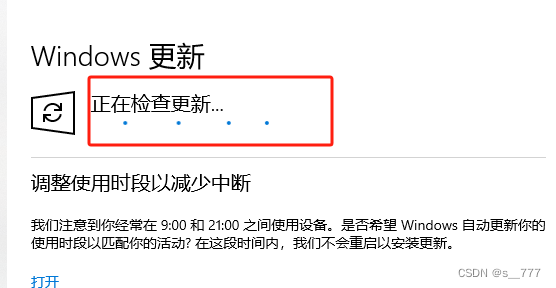
单击"检查更新"并安装所有可用的更新。
重新安装 Visual C++ Redistributable:
转到 Microsoft 的官方下载中心。
很多DLL文件是随着Microsoft Visual C++ Redistributable Package一同安装的,下载并安装所有必要版本的Visual C++ Redistributable可以解决多个DLL缺失问题。
下载并重新安装所有必要版本的 Visual C++ Redistributable 包。
使用第三方修复工具:(小编亲测)
有一些第三方软件提供了"一键修复"功能,可以自动扫描并修复DLL缺失的问题。下载并安装一个信誉良好的第三方修复工具,例如 在浏览器顶部输入:dll修复.site,然后点击回车键就可找到这个工具,这个功能比较适合电脑小白使用,满足修复丢失的dll文件。使用这些工具提供的自动修复功能来查找并修复 DLL 缺失问题。
DLL修复工具_一键修复所有dll缺失msvcp140.dll丢失的解决方法–电脑修复精灵
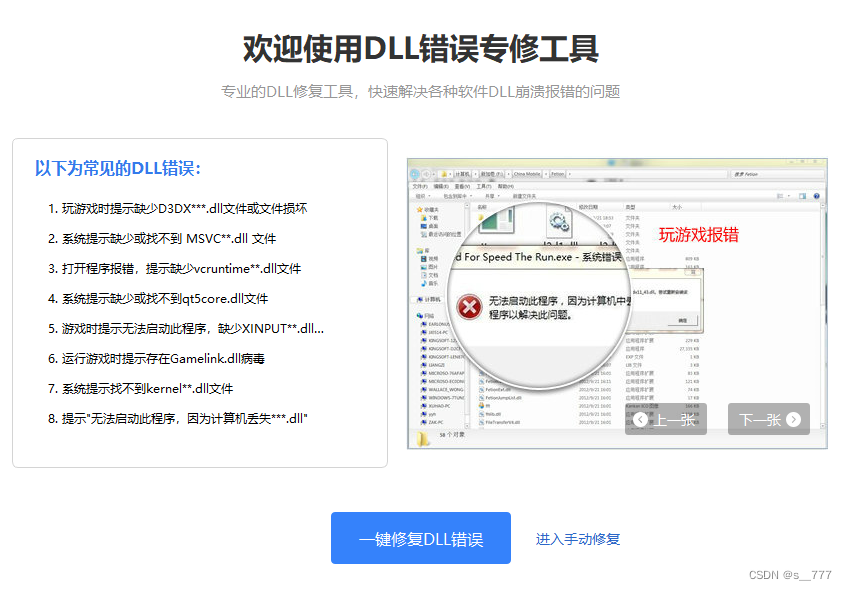
执行系统还原(如果其他方法都失败了)
如果上述方法无效,且你确定之前系统是好的,可以考虑使用系统还原点将电脑还原到之前没有问题的状态。
打开“控制面板”,选择“系统”。
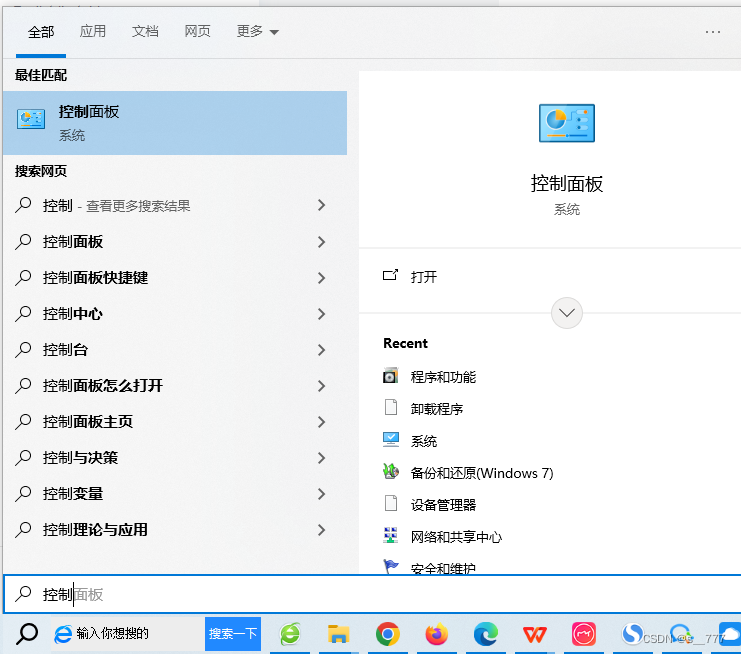
在“系统保护”标签页中,点击“系统还原”。
选择一个恢复点,并遵循向导来恢复您的系统。
总是优先尝试使用安全且经过验证的修复方法,如系统文件检查器和正规更新渠道,而应尽量避免手动下载单个 DLL 文件。在采取上述任何步骤之前,请确定备份您的数据,以防万一恢复操作导致数据丢失。如果你仍然感到困惑或问题复杂,请寻求专业技术支持协助。
关于dll文件的一些介绍
DLL(Dynamic Link Library,动态链接库)是微软Windows操作系统下的一种实现共享函数库的方式。这类文件包含了可以被多个程序同时使用的代码和数据,从而提供多种不同的功能,例如执行标准的输入输出处理,或者实现特定的算法等。
代码复用:DLL 允许不同的应用程序共享相同的库代码块,从而降低资源占用,避免在每个程序中重复相同的代码,减少总体系统内存的使用。
减少内存消耗:当多个程序使用同一个 DLL 文件时,该 DLL 只需要在内存中有一份拷贝,各程序都会调用这份拷贝,相比于静态链接库(库代码被复制到每个程序中),这在运行时节省了大量的内存。
易于更新和修复:由于功能模块化到 DLLs 中,当需要对某个部分进行更新或修复时,可以只更换特定的 DLL 文件而不必重新编译整个应用程序。
国际化和本地化支持:DLL 也常用来存储不同语言版本的资源,使得软件能够根据设置加载相应语言的用户界面。
错误处理:如果应用程序试图调用一个缺失的 DLL 函数,可以通过错误处理机制提示用户并提供一些解决方案,避免程序直接意外退出。
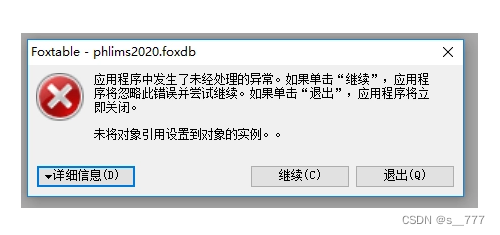
以上就是关于dll文件一键修复的办法,希望上面的方法能够帮助大家更了解dll文件,今天关于一键修复所有dll缺失就到这里啦。